Canva怎么创建空白模板?
时间:2025-09-08 16:28:26 362浏览 收藏
想要自由挥洒创意,从零开始设计?Canva可画为你提供了强大的空白模板创建功能!本文详细介绍了如何在Canva可画中轻松创建空白模板,无论是社交媒体配图、宣传海报还是文档页面,都能找到合适的尺寸。通过搜索或新建设计项目,快速进入空白画布编辑界面,利用Canva丰富的元素、文本和背景工具,自由添加图形、图标、文字和图片,打造个性化的设计作品。掌握Canva可画空白模板创建技巧,让你的创意无限延伸,适用于各种场景,并通过便捷的下载功能,轻松分享你的设计成果!
canva可画是一个功能全面且操作直观的在线设计工具,为用户提供了海量的设计模板与实用功能。对于希望从零开始创作的用户,canva也支持轻松创建空白模板,满足个性化设计需求。
首先,访问canva可画官网并登录个人账户。进入主页面后,可在顶部的搜索框中输入“空白模板”进行查找;或浏览左侧的模板分类列表,通常也能快速定位到相关选项。
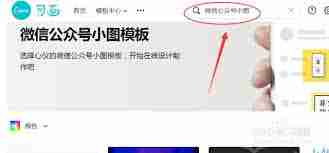
如果是首次使用该平台,还可以通过新建设计项目来开启空白画布。具体操作为:点击左上角的“创建设计”按钮,在弹出的模板选择面板中向下滚动,即可看到“空白模板”选项。系统会提供多种预设尺寸,涵盖社交媒体配图、宣传海报、文档页面等常用规格,用户可根据实际用途选择合适的画布尺寸。
选定尺寸后,将跳转至空白画布编辑界面,此时便可自由展开设计构思。canva提供了丰富的编辑工具,便于添加各类视觉元素。例如,在“元素”面板中可以浏览并插入图形、图标、插图等内容,直接拖拽至画布进行布局调整;通过“文本”工具可添加标题、正文等文字信息,并支持自定义字体样式、颜色、字号等参数;在“背景”设置中,既可以选择纯色填充,也能上传本地图片作为背景素材。
在编辑过程中,所有元素均可灵活调整,包括位置移动、缩放、旋转、透明度设置等,帮助用户实现理想的构图效果。设计完成后,点击右上角的“下载”按钮,可将作品导出为常用的图片格式,如JPEG或PNG,便于在其他场景中重复使用或分享。
综上所述,在canva可画中创建空白模板流程简单、高效,无论你是设计新手还是专业人士,都能借助其强大的功能和直观的操作界面,快速制作出符合特定需求的个性化空白模板,广泛应用于各类创意项目之中。
今天带大家了解了的相关知识,希望对你有所帮助;关于文章的技术知识我们会一点点深入介绍,欢迎大家关注golang学习网公众号,一起学习编程~
-
501 收藏
-
501 收藏
-
501 收藏
-
501 收藏
-
501 收藏
-
121 收藏
-
451 收藏
-
385 收藏
-
378 收藏
-
157 收藏
-
162 收藏
-
235 收藏
-
409 收藏
-
120 收藏
-
435 收藏
-
329 收藏
-
232 收藏
-

- 前端进阶之JavaScript设计模式
- 设计模式是开发人员在软件开发过程中面临一般问题时的解决方案,代表了最佳的实践。本课程的主打内容包括JS常见设计模式以及具体应用场景,打造一站式知识长龙服务,适合有JS基础的同学学习。
- 立即学习 543次学习
-

- GO语言核心编程课程
- 本课程采用真实案例,全面具体可落地,从理论到实践,一步一步将GO核心编程技术、编程思想、底层实现融会贯通,使学习者贴近时代脉搏,做IT互联网时代的弄潮儿。
- 立即学习 516次学习
-

- 简单聊聊mysql8与网络通信
- 如有问题加微信:Le-studyg;在课程中,我们将首先介绍MySQL8的新特性,包括性能优化、安全增强、新数据类型等,帮助学生快速熟悉MySQL8的最新功能。接着,我们将深入解析MySQL的网络通信机制,包括协议、连接管理、数据传输等,让
- 立即学习 500次学习
-

- JavaScript正则表达式基础与实战
- 在任何一门编程语言中,正则表达式,都是一项重要的知识,它提供了高效的字符串匹配与捕获机制,可以极大的简化程序设计。
- 立即学习 487次学习
-

- 从零制作响应式网站—Grid布局
- 本系列教程将展示从零制作一个假想的网络科技公司官网,分为导航,轮播,关于我们,成功案例,服务流程,团队介绍,数据部分,公司动态,底部信息等内容区块。网站整体采用CSSGrid布局,支持响应式,有流畅过渡和展现动画。
- 立即学习 485次学习
